- „IRQL NOT LESS OR EQUAL“ klaidos yra BSoD, kuris dažniausiai įvyksta paleidžiant „Windows“.
- Žemiau pateiktame straipsnyje bus tiksliai parodyta, ką reikia padaryti norint išspręsti šią BSoD.
- Norėdami sužinoti, kaip išspręsti problemą, naudokite mūsų „BSoD“ trikčių šalinimo centrą.
- Apsilankykite mūsų „Windows 10“ klaidų trikčių šalinimo skyriuje, kuriame rasite panašių straipsnių.
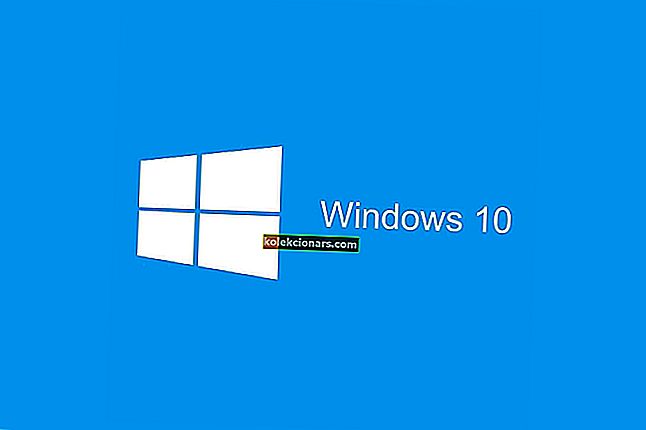
Visiems „Windows“ vartotojams tam tikru metu kilo problemų dėl „Blue Screen of Death“ (BSOD) dėl nesuderinamų tvarkyklių ar aparatūros sutrikimų, o „Windows 10“ vartotojai dar nematė jo pabaigos.
Jei prisiminsite, mes anksčiau kalbėjome apie tai, kaip galite ištaisyti klaidą DPC_WATCHDOG_VIOLATION, tačiau kai kurie „Windows 10“ vartotojai pranešė, kad jie susidūrė su „irql_not_less_or_equal 0x0000000a“.
Šiame vadove pabandysime šiek tiek paaiškinti, kaip išspręsti šią problemą. Kaip mes jau pripratome, yra daugybė priežasčių ir tiek pat sprendimų dėl šių „Windows“ klaidų.
Mes net matėme panašią „ irql_not_less_or_equal“ klaidą ntoskrnl.exe pavidalu , kurią greičiausiai sukėlė „Realtek HiDefinition Audio“ tvarkyklės.
Štai keletas dažniausiai pasitaikančių atvejų, kai įvyksta ši klaida:
- „irql_not_less_or_equal“ ntoskrnl.exe
Greitai primenu, kad šis vykdomasis failas yra operacinės sistemos branduolys (šerdis) ir paprastai rodo, kad problema yra gana rimta.
- irql_not_less_or_equal overclock
Daugelis žaidėjų patvirtino, kad dažnai patyrė šią klaidą persijungę kompiuterius. Todėl išjungus įsijungimą galima ištaisyti šią klaidą.
- irql_not_less_or_equal procesoriaus perkaitimas
Jei jūsų procesorius yra perpildytas, jis perkaista ir tai iš tikrųjų gali sukelti šią klaidą. Kaip minėta aukščiau, išjunkite įjungimą, kad sumažintumėte perkaitimą.
Patikrinkite, ar nėra kokių nors konkrečių programų ir programų, kurios kenkia jūsų kompiuteriui, ir kuo greičiau jas išjunkite. Naudojant specialią aušinimo programinę įrangą ir aušinimo bloką, taip pat gali sumažėti šios problemos dažnumas.
- irql_not_less_or_equal atnaujinus RAM
Kai kurie vartotojai pranešė, kad ši BSOD klaida įvyko netrukus po to, kai jie atnaujino savo RAM. Įsitikinkite, kad nauja RAM yra suderinama su jūsų įrenginiu ir ar ji tinkamai įdiegta.
- „irql_not_less_or_equal“ po „Windows“ naujinimo
Retais atvejais ši klaida gali atsirasti įdiegus naujausius „Windows“ naujinimus. Todėl pašalinkite naujinimus ir patikrinkite, ar problema išlieka.
- irql_not_less_or_equal ir atminties valdymas
Kartais šios dvi BSOD klaidos eina koja kojon. Vartotojai pranešė, kad įvykus pirmajai klaidai, po jos paleidžiama antroji.
Mes turime specialų trikčių šalinimo vadovą, kaip ištaisyti „MEMORY_MANAGEMENT“ klaidas sistemoje „Windows 10“. Vykdykite tame vadove pateiktas instrukcijas, nes jos gali padėti išspręsti problemą. Paprastai atlikus „Windows“ naujinimą, įvyksta „neq“ ar mažesnė „Windows 10“ diegimo klaida. Įprastas kaltininkas yra vienas iš RAM modulių, tačiau atnaujinimo procesas galėjo įvykti dėl šios priežasties.
Jei jau atmetėte tą tvarkyklę kaip klaidos priežastį, šiame vadove bus nagrinėjamos kelios papildomos priežastys, galinčios grąžinti šį BSOD.
Pradėsime nuo kelių greitų taisymų, kurie gali ištaisyti „irql_not_less_or_equal“ klaidą, tada pereisime prie išplėstinių parinkčių. Bet prieš tai pažvelkime į keletą priežasčių, kodėl atsiranda ši klaida.
Kaip ir dauguma kitų „Windows“ klaidų, priežastis gali būti nesuderinamos arba blogai įdiegtos tvarkyklės, tačiau tuo pat metu gali būti kaltinama sugedusi aparatinė įranga (šiuo atveju RAM ar išoriniai įrenginiai) ar net „Windows“ atnaujinimas.
Kai įrenginio tvarkyklė ar branduolio procesas bandys pasiekti atminties vietą, prie kurios jai neleidžiama naudotis, operacinė sistema išleis klaidą, ir tas pats pasakytina, jei programinė įranga yra sugadinta ir bando pasiekti neteisingai atminties adresai.
Tai trumpa versija, kas vyksta, kai pamatote irql_not_less_or_equal klaidą. Dabar pereikime prie problemos sprendimo.
Kaip išspręsti „irql_not_less_or_equal“ BSOD klaidą (0x0000000A)?
- Paleiskite kompiuterį saugiuoju režimu
- Patikrinkite atmintį ir aparatinę įrangą
- Atnaujinti arba atkurti
- Pataisykite savo registrą, kad pataisytumėte sugadintus failus
- Patikrinkite, ar diske nėra klaidų
- Paleiskite visą sistemos nuskaitymą
- Atlikite švarų „Windows“ diegimą
Kaip jau minėjome anksčiau, priežasčių yra daug, todėl šios problemos sprendimo būdai yra skirtingi. Mes stengsimės apimti visus pagrindus ir šalinti kiekvieną priežastį atskirai, kad galėtumėte pritaikyti geriausiai jūsų poreikius atitinkantį pataisymą.
Prieš pradėdami, kaip ir su visomis „Windows“ klaidomis, patikrinkite, ar įdiegėte visus naujinimus ir ar įdiegėte naujausias tvarkykles visiems savo įrenginiams.
Dauguma „Windows 10“ vartotojų turi pasenusias tvarkykles? Naudokitės šiuo vadovu, būkite žingsnis į priekį.
Paleiskite sistemos naujinimą, kuris pritaikys visus naujus jūsų operacinės sistemos pleistrus ir ieškos naujausių jūsų komponentų ir periferinių įrenginių tvarkyklių (apsilankykite gamintojo svetainėje, kad sužinotumėte, kuri naujausia kiekvieno įrenginio tvarkyklė yra).
Jei kyla problemų atnaujinant „Windows 10“, peržiūrėkite šį vadovą, kuris padės greitai juos išspręsti.
Be to, galite patikrinti, ar nėra atnaujinimų jūsų naudojamoje trečiosios šalies programinėje įrangoje, ir jei turite galimybę, pabandykite atnaujinti savo BIOS.
Atnaujinti BIOS atrodo baisu? Palengvinkite viską naudodamiesi šiuo patogiu vadovu.
Kitas žingsnis, kuris gali padėti apeiti didžiąją dalį trikčių šalinimo proceso, yra informacijos apie klaidą ieškojimas „Įvykių peržiūros priemonėje“ (jei norite atidaryti „Event Viewer“, atidarykite paieškos žavesį ir įveskite „Event Viewer“ ir pasirinkite įrankį ).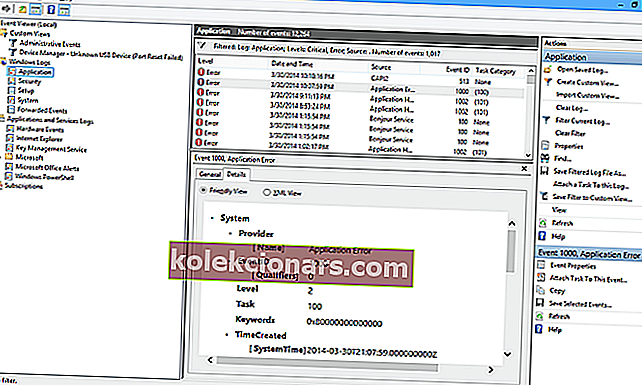
Atsidariusiame lange žurnaluose ieškokite klaidos, su kuria susidūrėte (kiekviename žurnale yra laiko žyma, kuri padės nustatyti, kuris įrenginys sukėlė problemą), kol rasite klaidą.
Išsamioje informacijoje pamatysite, kur kilo problema, ir rasite pasikartojančią klaidą, kurią sukėlė tas pats įrenginys, tada tai buvo priežastis.
1. Paleiskite kompiuterį saugiuoju režimu
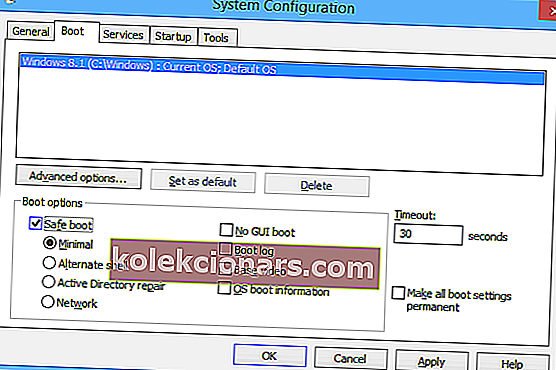
„Windows 10“ vartotojams suteikia galimybę paleisti kompiuterį vadinamąja „Saugios įkrovos“ konfigūracija, kuri yra senasis saugusis režimas, kurį anksčiau turėjome senesnėse operacinės sistemos versijose.
Naudodami šį metodą ir nustatydami jį į „Minimali“ konfigūraciją, galite paleisti „Windows 10“ kompiuterį naudodami minimalų funkcijų, tvarkyklių ir procesų minimumą.
Tai užtikrina, kad naudojate švarią aplinką, kurioje nėra trečiųjų šalių tvarkyklių ir programų.
Šis metodas gali turėti vieną iš dviejų rezultatų: arba sistema veiks taip, kaip numatyta, todėl problema turi slypėti vienoje iš trečiųjų šalių programų ar tvarkyklių, kurias įdiegėte savo kompiuteryje, arba ji vėl užstrigs, sakydama, kad problema turi gilesnę šaknį, galbūt aparatinėje įrangoje.
Gavę atsakymą į šį klausimą, galite pereiti ir išspręsti problemas pašalindami kitas galimybes.
Norėdami paleisti „Windows 10“ kompiuterį saugiuoju režimu, atlikite šiuos veiksmus:
- Laikykite nuspaudę „Shift“ klavišą ir spustelėkite ekrane rodomą maitinimo mygtuką
- Laikykite nuspaudę „Shift“ klavišą, pasirinkite iš naujo paleisti
- Pasirinkite Trikčių šalinimas> Išplėstinės parinktys> Paleisties nustatymai> spustelėkite Paleisti iš naujo

- Palaukite, kol „Windows 10“ bus paleista iš naujo, ir pasirinkite „Safe Mode“.
- Patikrinkite, ar problema išlieka.
Saugus režimas neveikia „Windows 10“? Daugiau apie tai skaitykite šiame vadove.
2. Patikrinkite atmintį ir aparatinę įrangą
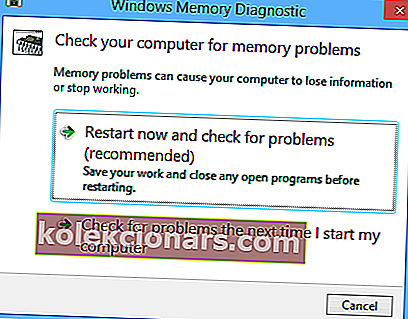
Jei 1 veiksmas parodė, kad problema nėra susijusi su programine įranga, kurią įdiegėte savo kompiuteryje, dabar galite pabandyti derinti kompiuterį aparatinės įrangos lygiu.
Kaip jau minėjome pradžioje, „irql_not_less_or_equal“ klaida dažniausiai įvyksta, kai kažkas bando pasiekti atminties vietą, kuriai neturi leidimo.
Pirmas dalykas, kurį turėtumėte padaryti šiuo atveju, yra išbandyti įrenginio RAM. „Windows“ siūlo įrankį, kuris gali tai padaryti už jus.
Štai kaip naudotis šia priemone:
- Atidarykite paieškos žavesį> įveskite „ Atminties diagnostika “> atidarykite „Windows“ atminties diagnostikos priemonę.
- Atsidariusiame naujame lange pasirinkite vieną iš dviejų galimų parinkčių. Pirmasis iš karto paleis „Windows“ ir leis sistemai nuskaityti RAM.
- Jei tai pateiks klaidą, turėsite atsakymą. Pakeiskite kompiuterio RAM ir viskas turėtų veikti tinkamai.
- Kita vertus, jei nuskaitymas nepateikė klaidų, problema kyla kitur.
Pasirenkama: jei pagrindinės plokštės BIOS turi atminties talpinimo funkciją, turėtumėte šią funkciją išjungti. Atminkite, kad darbas BIOS aplinkoje gali būti pavojingas, todėl nebandykite modifikuoti kitų nustatymų, jei nežinote, ką jie daro.
Prieiga prie BIOS atrodo per didelė užduotis? Sužinokite daugiau apie šį nuostabų vadovą!
Aparatūros tikrinimas yra šiek tiek varginantis procesas. Turėsite atjungti visus prijungtus ir neesminius įrenginius iš kompiuterio (tai iš esmės reiškia viską, išskyrus pelę ir klaviatūrą) ir tada išjungti jų tvarkykles.
Paleidus iš naujo, patikrinkite, ar visi tvarkyklės vis dar išjungti, ir po vieną, iš naujo įjunkite ir vėl prijunkite įrenginius.
Nejunkite ir neįjunkite daugiau nei vieno įrenginio vienu metu! Tik po vieną ir naudokite kompiuterį ir įrenginį, kai jį prijungsite.
Jei klaida neatsiranda, tada ta tvarkyklė yra aiški ir galite pereiti prie kitos. Darykite tai tol, kol nepridėsite ir neįgalinsite visų įrenginių arba kol pasirodys BSOD.
Jei pastarasis įvyksta, tai reiškia, kad problema yra paskutinis įgalintas tvarkyklė. Įveskite „Safe Boot“ ir visiškai pašalinkite tvarkyklę, pabandykite atsisiųsti naujausią iš gamintojo ir įdiekite ją.
Jei jis vis tiek neveiks, tai tvarkyklė turi suderinamumo problemų su „Windows 8.1“ arba „Windows 10“.
Pasirenkama: jei BSOD pasirodo atnaujinus tvarkyklę, pabandykite sugrąžinti tvarkyklę ir įsitikinkite, ar problema išlieka. Įveskite „ Device Manager“ ir suraskite atitinkamą tvarkyklę, tada dešiniuoju pelės mygtuku spustelėkite ją ir pasirinkite „Properties“. Skirtuke „Tvarkyklė“ rasite galimybę grąžinti tvarkyklę.
Redaktoriaus pastaba: Šis straipsnis tęsiamas kitame puslapyje, kuriame pateikiami papildomi sprendimai, kaip išspręsti ne mažiau ar lygias irql klaidas. Pažymėkite mūsų centrą, skirtą „Windows“ klaidoms taisyti, tik tuo atveju, jei vėliau reikės išspręsti kitas problemas.



